Suggerimenti rapidi: Aggiungere e formattare in Word per Windows
Aggiungere e formattare testo
-
Posizionare il cursore nel punto del documento in cui si vuole inserire del testo e digitare.
-
Nella scheda Home selezionare un'opzione:
-
Tipo di carattere: tipo di carattere, dimensioni del carattere, grassetto, corsivo, sottolineato, evidenziatore e colore
-
Paragrafo: elenchi puntati, elenchi numerati, allineamento, interlinea e spaziatura paragrafo
-
Stili: intestazioni, titoli, sottotitoli
-
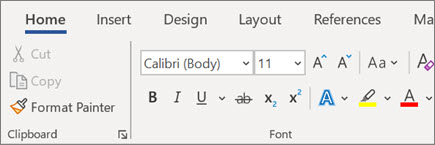
Inserire un'immagine
-
Selezionare Inserisci > Immagine.
-
Seleziona Questo dispositivo.
-
Trovare l'immagine desiderata e selezionare Apri.
È anche possibile selezionare foto dal dispositivo mobile, immagini di archivio o eseguire ricerche nel Web.
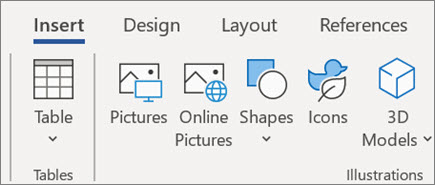
Inserire una tabella
-
Selezionare Inserisci > tabella e quindi selezionare le dimensioni della tabella desiderate.
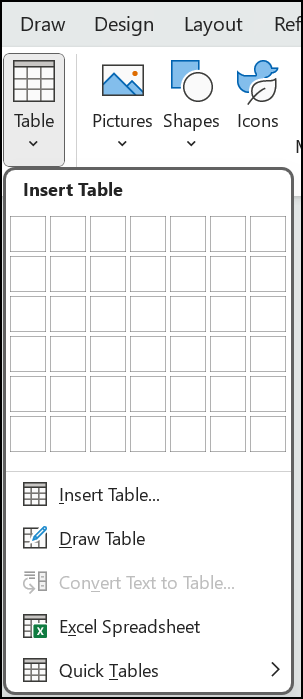
Aggiungere un collegamento
-
Selezionare il testo o la posizione nel documento in cui si vuole aggiungere il collegamento e quindi fare clic con il pulsante destro del mouse.
-
Selezionare Collegamento dal menu.
-
Nella casella Indirizzo incollare l'URL a cui si vuole passare il collegamento.
-
Selezionare OK.
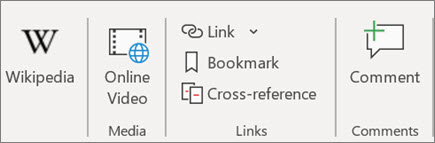
Aggiungere un collegamento per passare a una sezione del documento
-
Selezionare il testo o la posizione nel documento in cui si vuole aggiungere il collegamento.
-
Scegliere Inserisci, Collegamenti e quindi Inserisci collegamento dal menu.
-
Nella sezione Collega a selezionare Inserisci nel documento.
-
Selezionare il titolo o il segnalibro a cui si vuole aggiungere il collegamento, quindi scegliere OK.
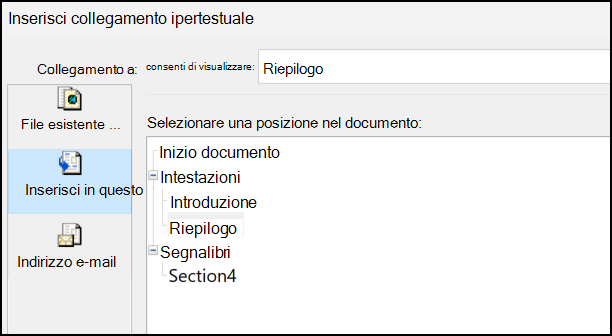
Successivo: Suggerimenti rapidi: Progettare e modificare in Word per Windows










